Съдържание
Грешката Windows Update 0x80244022 или 0x80072ee2 се появява, защото Windows не може да се свърже със сървърите за обновяване на Windows, за да получи актуализациите. Това се дължи на няколко причини, като повредени файлове или ключове на системния регистър, неправилна дата/час или настройки на защитната стена и др.

В това ръководство можете да намерите подробни инструкции за решаване на грешките на Windows Update 0x80244022 или 0x80072ee2 в операционна система Windows 10, 8 или 7.
Как да отстраните грешката(ите) на Windows Update 0x80244022 или 0x80072ee2.
Предложение: Преди да приложите методите по-долу, уверете се, че компютърът ви е чист от зловреден софтуер. За да изпълните тази задача, използвайте стъпките в това ръководство за сканиране и премахване на зловреден софтуер.
Решение 1. Проверете настройките на датата и часа.Решение 2. Променете настройките на Windows Update в регистъра.Решение 3. Накарайте Windows да пресъздаде папката Windows Update Store.Решение 4. Стартирайте Windows Update Troubleshooter.Решение 5. Променете Advanced Security Settings в Internet Explorer.Решение 6. Променете настройките на защитната стена / Добавете изключения. Решение 1. Проверете настройките на датата и часа.
Уверете се, че датата и часът на компютъра ви са правилни:
1. Едновременно натиснете Windows  + R да отворите командното поле за изпълнение.
+ R да отворите командното поле за изпълнение.
2 . В командното поле за изпълнение въведете: timedate.cpl и натиснете Въведете.

2. Натиснете Промяна на датата и часа за да зададете текущата дата/час/година в компютъра си.
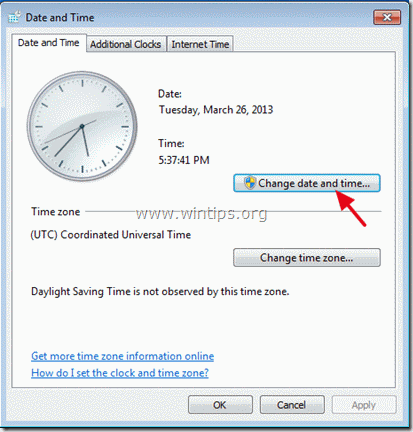
5. Когато приключите с датата/часа, натиснете Промяна на часовата зона и се уверете, че сте избрали правилната часова зона в зависимост от местоположението си.
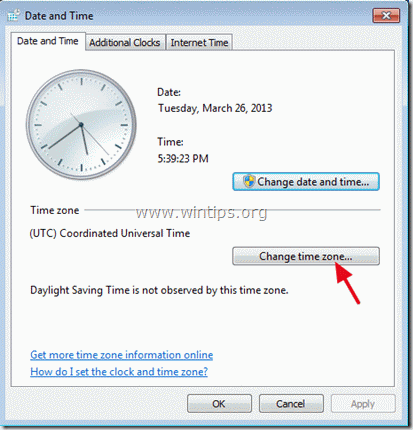
5a. Задайте текущата си часова зона и натиснете OK .
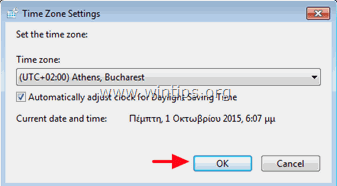
6. След това щракнете върху Време за интернет и изберете Промяна на настройките .

7. Проверете " Синхронизиране със сървър за време в интернет " и след това изберете сървър за време от списъка (напр. time.windows.com).
7a. Натиснете Актуализирайте сега.
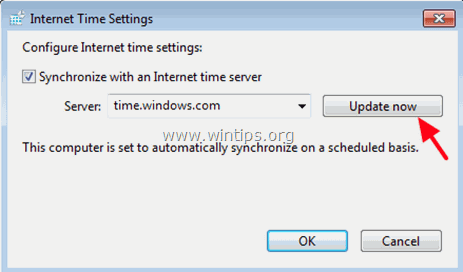
8. Когато времето се актуализира, натиснете OK два пъти, за да затворите всички отворени прозорци и да проверите за актуализации.
Решение 2: Променете настройките на Windows Update в системния регистър.
1. Едновременно натиснете Windows  + R да отворите командното поле за изпълнение.
+ R да отворите командното поле за изпълнение.
2. Тип regedit и натиснете Въведете .
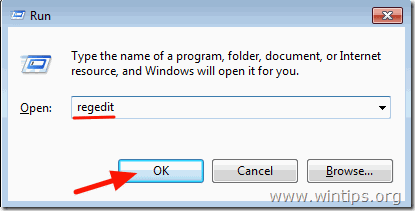
3. В левия прозорец отидете на този ключ: *
- HKEY_LOCAL_MACHINE\SOFTWARE\Политики\Microsoft\Windows\WindowsUpdate\AU
* Забележка: Ако не можете да намерите ключа "WindowsUpdate", продължете към следващото решение.
4. Кликнете с десния бутон на мишката върху AU и изберете Изтриване на .
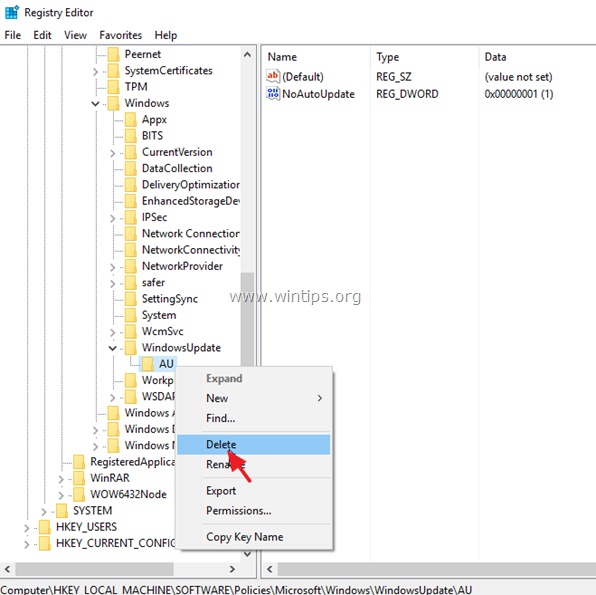
5. Рестартиране системата и проверете за актуализации.
Решение 3. Принудете Windows да създаде отново папката Windows Update Store
Вторият метод за отстраняване на проблеми с актуализациите в Windows 10 е да се пресъздаде папката Windows Update Store ("C:\Windows\SoftwareDistribution ") , което е мястото, където Windows съхранява изтеглените актуализации. За да направите това:
1. Едновременно натиснете Windows  + R да отворите командното поле за изпълнение.
+ R да отворите командното поле за изпълнение.
2 . В командното поле за изпълнение въведете: services.msc и натиснете Въведете.
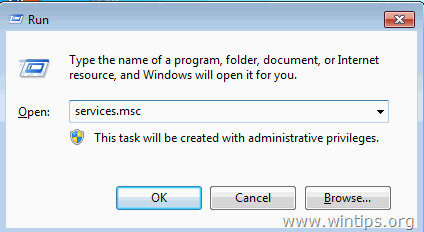
3. Кликнете с десния бутон на мишката върху Обновяване на Windows услуга и изберете Спрете .
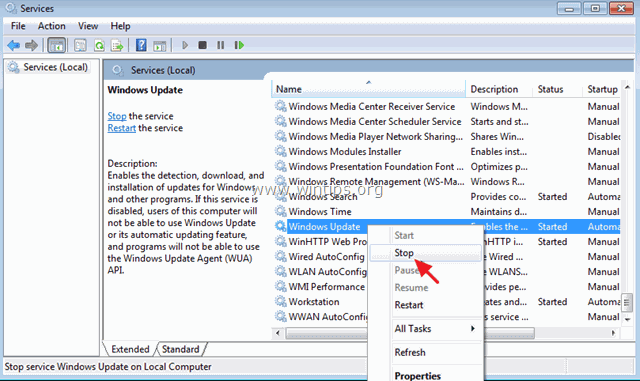
4. След това отворете Windows Explorer и отидете до C:\Windows папка.
5. Изберете и Изтриване на " Разпространение на софтуер " папка.*
(Кликнете върху Продължи в прозореца "Отказан достъп до папка").
* Забележка: При следващото стартиране на Windows Update ще се появи нова празна Разпространение на софтуер Windows автоматично ще създаде папка за съхранение на актуализациите.
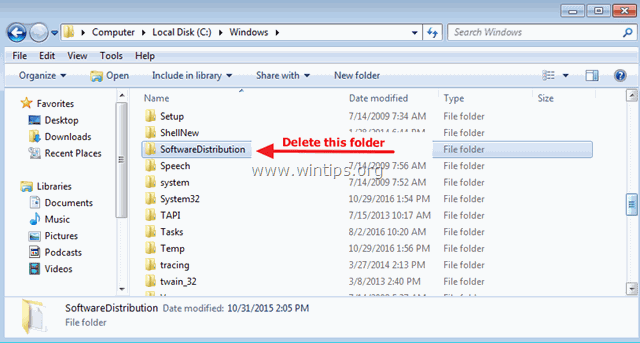
6. Рестартирайте компютъра си и след това опитайте да проверите за актуализации.
Решение 4. Стартирайте програмата за отстраняване на проблеми с Windows Update.
Microsoft предлага инструмента Windows Update Troubleshooter за отстраняване на проблеми с Windows Update.
1. Отидете на Начало > Настройки > Актуализация и сигурност y > Отстраняване на неизправности > Обновяване на Windows.
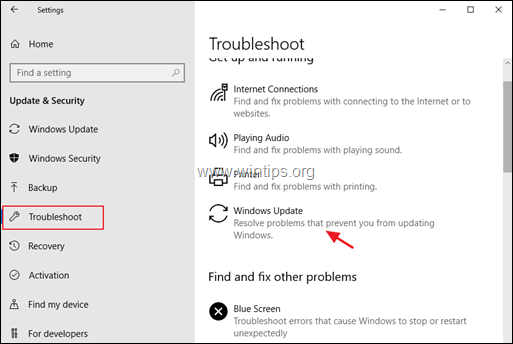
2. Рестартиране вашия компютър.
3. Опитайте се да инсталирате актуализацията.
Решение 5: Промяна на разширените настройки за сигурност в Internet Explorer.
Следващото решение за отстраняване на грешка(и) при актуализация на Windows 0x80244022 или 0x80072ee2 е да се променят разширените настройки за сигурност в Internet Explorer. За да направите това:
1. От главното меню на Internet Explorer щракнете върху: Инструменти и изберете Опции за интернет .
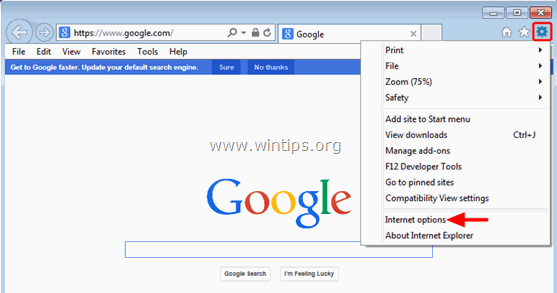
2. Отидете в Разширен таб.
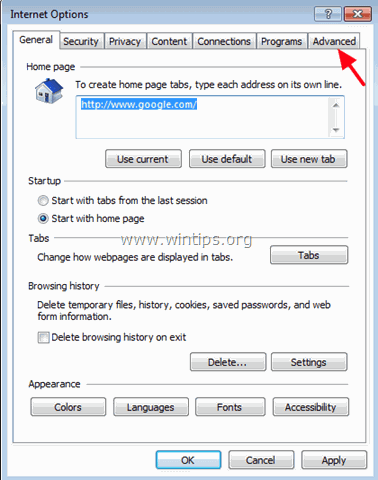
3. Под Защита раздел, премахнете отметката от следното:
-
- Проверка за отмяна на сертификата на издателя. Проверка за отмяна на сертификата на сървъра.
4. Кликнете върху OK
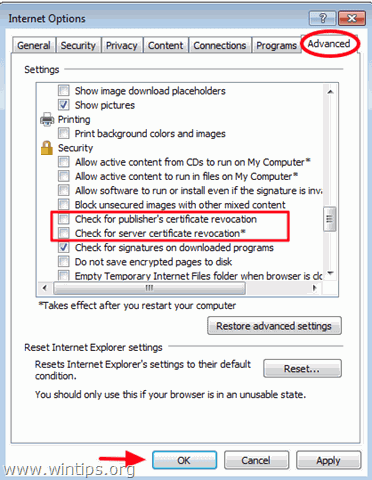
5. Рестартиране Internet Explorer.
6. Опитайте се да актуализирате компютъра си сега.
Решение 6. Променете настройките на защитната стена / Добавете изключения.
Ако използвате програма за защитна стена, деактивирайте я, докато инсталирате актуализациите, или добавете следните уебсайтове на Windows Update в списъка с изключения.
- http://*.update.microsoft.com https://*.update.microsoft.comhttp://download.windowsupdate.com
Това е всичко! Кой метод работи за вас?
Уведомете ме дали това ръководство ви е помогнало, като оставите коментар за опита си. Моля, харесайте и споделете това ръководство, за да помогнете на другите.

Анди Дейвис
Блог на системен администратор за Windows





